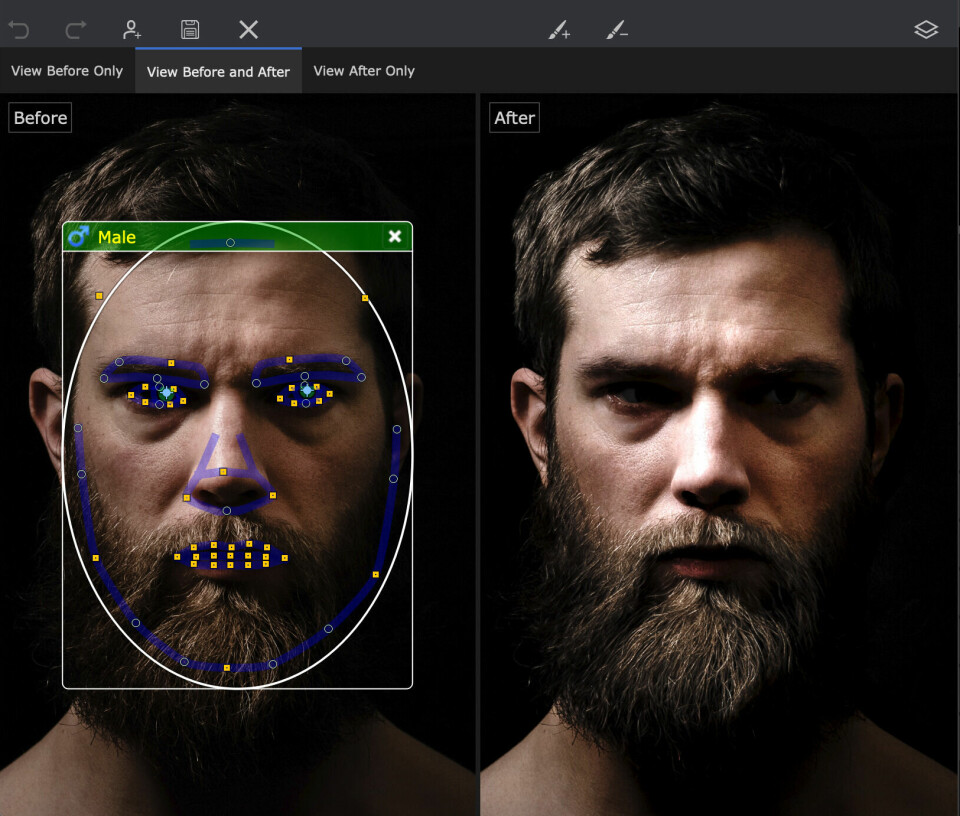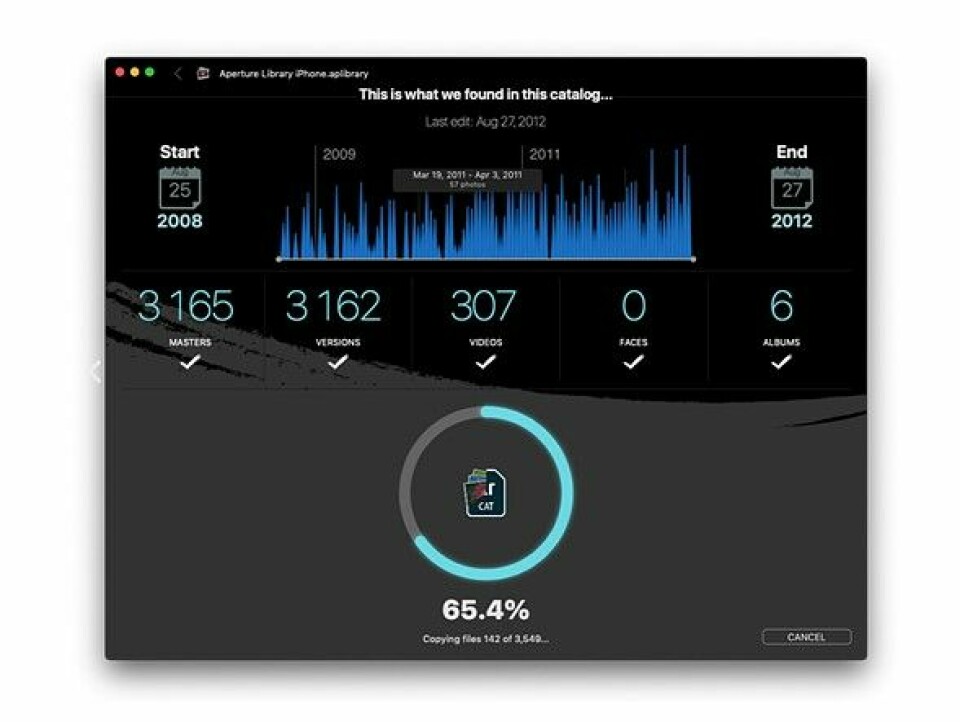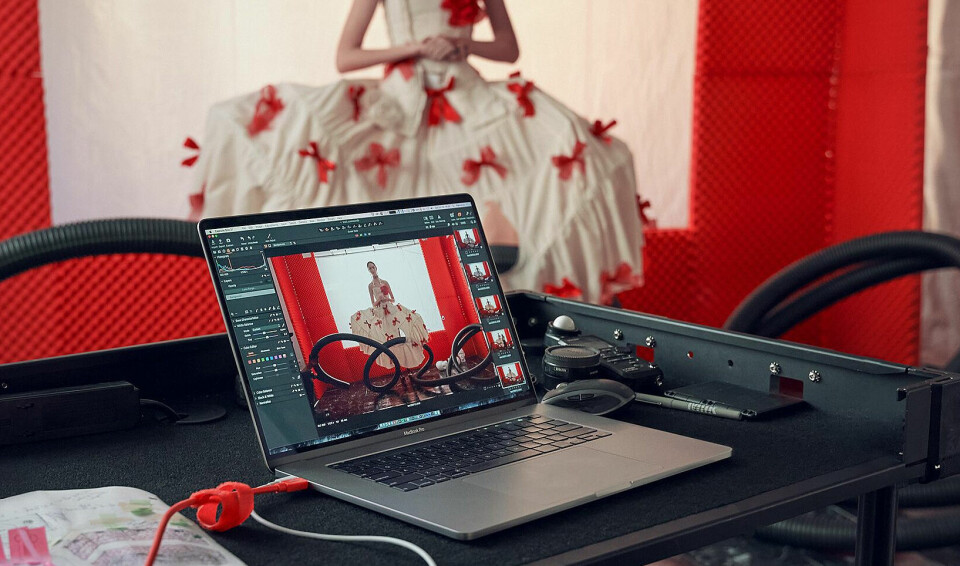Bildbehandling
Enkel porträttretusch med Portraitpro 21
Datorerna gör allt mer för oss, även när det kommer till bildbehandling. Portraitpro 21 är en programvara för den som fotograferar mycket porträtt och vill ha ett enkelt sätt att redigera bilderna snabbt och smidigt.
AI har börjat göra sitt inträde i bildredigeringsprogram på ganska bred front. Både Photoshop, Luminar och flera andra har olika AI-system för att göra bildbehandlingen lättare för användaren. Fördelarna är att det i många fall går snabbare och blir roligare, nackdelarna är att det i vissa fall är någon annan som väljer vad som ska hända med justeringarna i din bild.
Protraitpro 21 är ett program som ger AI rejält utrymme att hjälpa dig fixa till dina porträttbilder och det fungerar ganska bra, men det har så klart lite nackdelar. Men vi kommer till allt sånt i sinom tid. Portraitpro 21 är, som namnet antyder, specifikt för att redigera porträtt. Alla funktioner i programmet, i stort sett, hanterar porträtt.
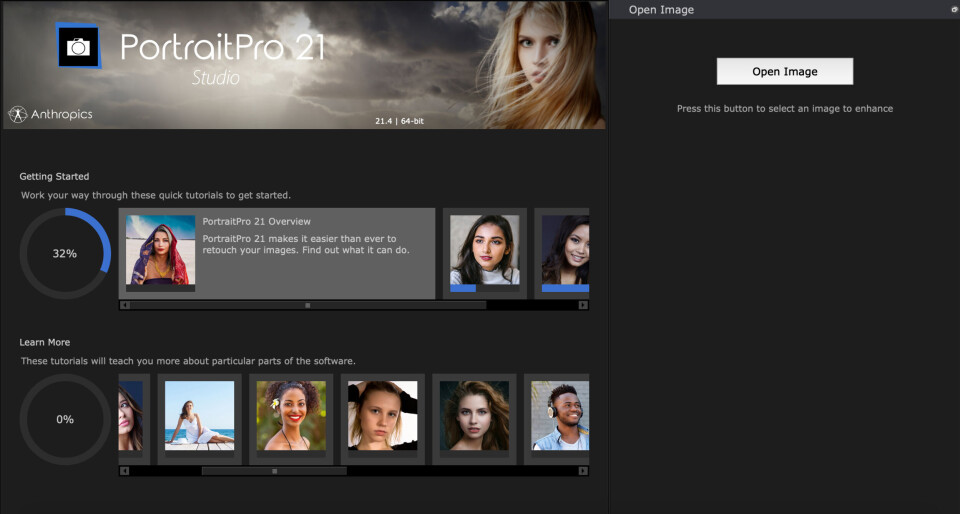
Inbyggd hjälp
När man startar Protraitpro 21 visas man direkt till deras hjälpavsnitt som ligger direkt på startsidan och gör att du snabbt kan få reda på hur programmet fungerar, var verktygen finns och vad man kan göra. För den som är ovan vid bildredigering kan det vara en bra hjälp, du kan också gå tillbaka och ta reda på hur du gör något specifikt du inte hittat. Det här är en stor fördel och något jag tycker att Portraitpro 21 ska ha en eloge för. Jag tror inte att jag stött på något annat program som har så tydlig hjälp befintlig direkt i programmet.
Mycket automatik
När du öppnar en bild i Portraitpro 21 gör den direkt ett par justeringar som den tycker är lämpliga. Det här har jag inte lyckats hitta något sätt att stänga av, om man vill det. Men justeringarna innefattar oftast en aning omformning av ansiktet, lite hudutjämning och andra småsaker som programmet tycker passar. Tycker man annorlunda går man helt enkelt till spakarna och drar själv.
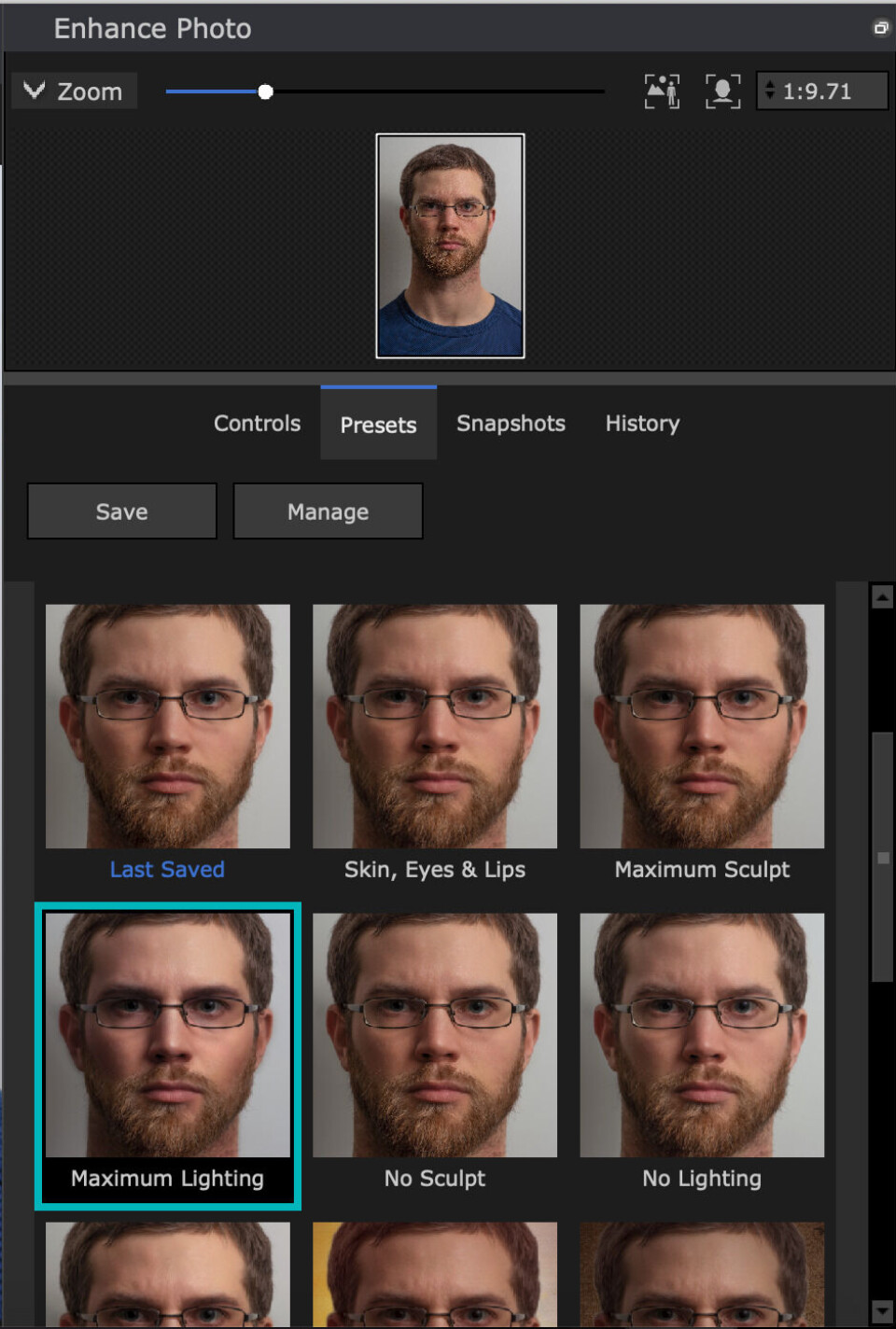
Är man lite trött på att dra i spakar, eller inte riktigt vet vart man vill ta vägen med sin redigering så finns det hjälp att få. Klickar man på fliken »Presets« får man upp ett gäng exempel där programmet skapat färdiga paket med redigering som man kan klicka på för att få en startpunkt att utgå ifrån, eller ett färdigt utseende. Med hjälp av presets:en kan man få en bild av vad man faktiskt kan göra med bilden. Det kan hjälpa kreativiteten på traven en bit.
Anpassa masken
Det första man kanske bör göra när man öppnat en bild är att justera masken som programmet skapar på ansiktet. Den gör ett ganska bra jobb med att hitta ögon näsa, mun, haka och utkanter av ansiktet. Men det är inte fel att kolla över punkterna och flytta dem något för att få ett bättre resultat när du väl börjar dra i spakarna. Man kan/bör även gå in och kolla hårmasken så att den ser bra ut och inte har tagit med för mycket eller för lite. Under testets gång noterade jag att om bakgrunden är mörk och porträttet inte är belyst bakifrån så att det får en tydlig avgränsning från bakgrunden, har programmet svårt att hitta till exempel kanten för håret. Det är egentligen inte så konstigt, men det är värt att tänka på om man vill redigera såna bilder.
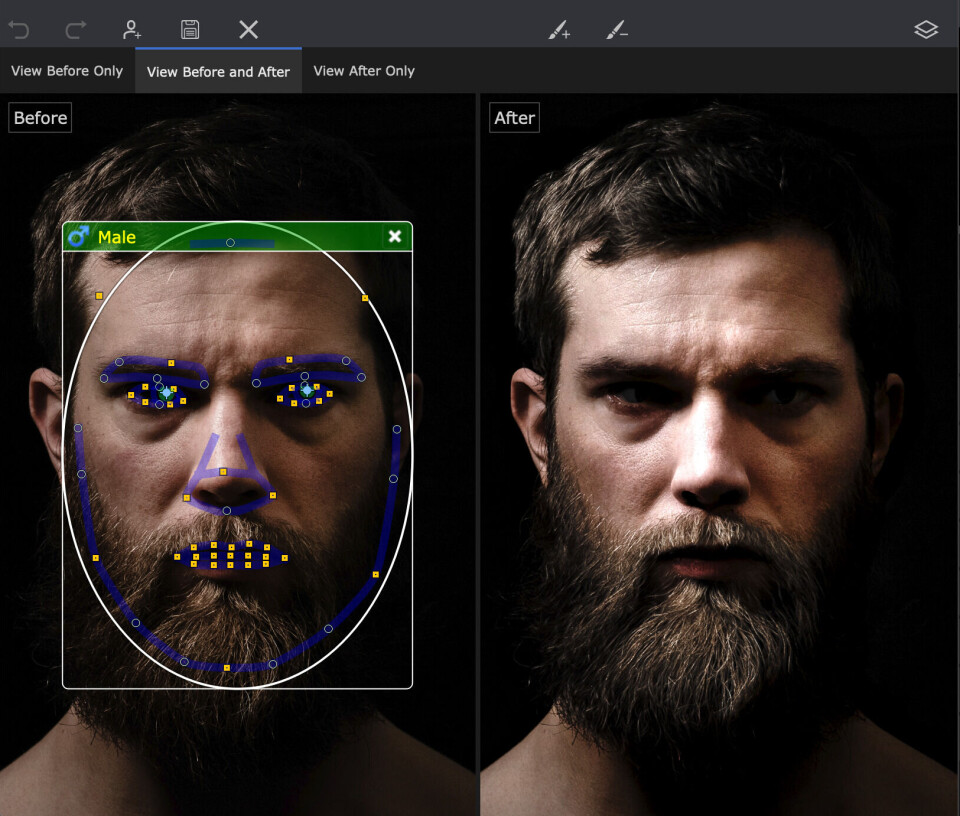
Är bakgrunden någorlunda ljus fungerar automatiken bra. Den är ofta förvånandsvärt bra på att maska av håret utan att det ser allt för dåligt ut, men man kan som sagt hjälpa programmet på traven om man inte är nöjd.

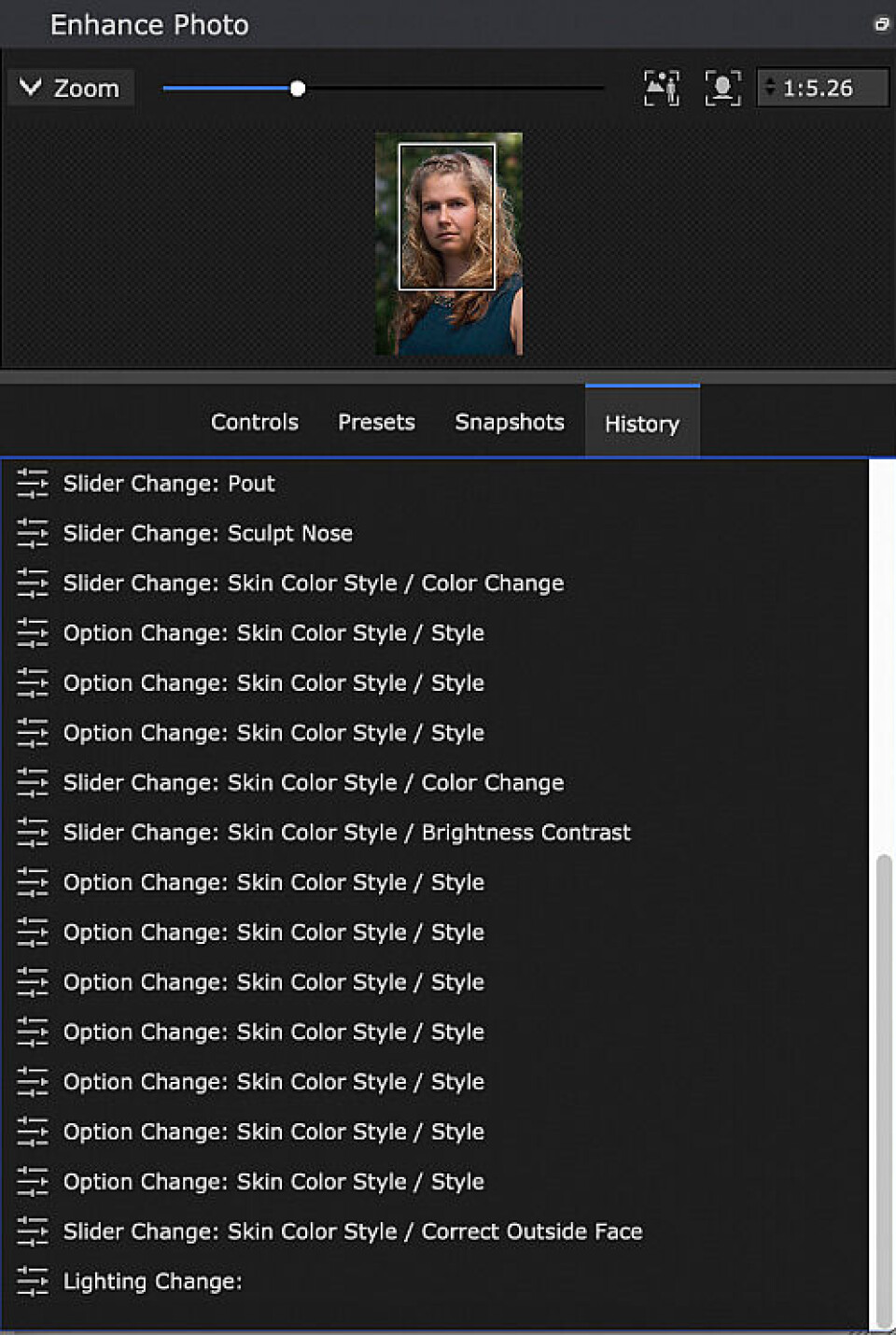
Många möjligheter
Till höger i verktygsfältet finns fyra olika flikar: Controls, Presets, Snapshots och History. Presets har vi redan gått igenom och Snapshots är ett sätt att spara din bild där du är just då. Kanske för att du vill prova ett par olika saker och vill kunna gå tillbaka till det utseende du har tagit fram hittills. Sparar du ett snapshot kan du alltid gå tillbaka dit och därmed försvinner alla ändringar du gjort sedan dess. Under fliken History kan du se alla förändringar du gjort i stapelform, varje justering står uppradad. Du kan dock inte göra något med informationen under Historyfliken, bara titta och se vilka verktyg du använt och vilka justeringar du gjort.
Control-fliken är den som används mest, här finns alla verktyg och alla justeringar. Och det är många. För många för att kunna gå igenom och förklara alla här. Men jag tänkte försöka gå igenom några av de tio områdena och förklara vad det finns för möjligheter.Det första i listan heter »Face Sculpt«. Här handlar det om att justera formen på ansiktet, du kan göra det smalare, bredare, justera storlek på munnen, ögonen näsan och öka volymen på håret. Alla dessa har egna reglage och underreglage. Du kan till och med ändra ansiktsuttrycket, ett större leende, se lite sur ut och så vidare. Men det går inte att dra mycket i reglagen innan det börjar se väldigt onaturligt ut, men ett litet Mona-Lisaleende går faktiskt att lägga till utan att det ser allt för konstigt ut, eller ett lite surmulet utseende om det känns bättre.
Nästa alternativ är Skin Smoothing och det är precis vad det låter som. Ett par nävar med olika reglage som kan användas för att släta ut huden. Man kan fokusera på mindre rynkor, rynkor runt ögonen och så vidare. I lagom doser fungerar det här också ganska bra. Det här är ett ganska klassiskt grepp i porträttredigering som i andra program kan vara betydligt mer avancerat, alltså svårare att utföra, än vad detär här.
Digitalt smink
Makeup är en annan intressant flik. Här kan du sminka ansiktet med diverse olika typer av smink. Jag erkänner villigt att jag inte är speciellt insatt i sminkning, men det finns ganska många alternativ. Problemet är väl att AI:n inte alltid har tillräckligt detaljerad information om ansiktets form och hur det är vridet på bilden. Det här kan göra att vissa sminkdetaljer hamnar snett och ser väldigt konstiga ut. Men när det lyckas så ser det ändå ganska bra ut. Om man inte drar för hårt i spakarna.
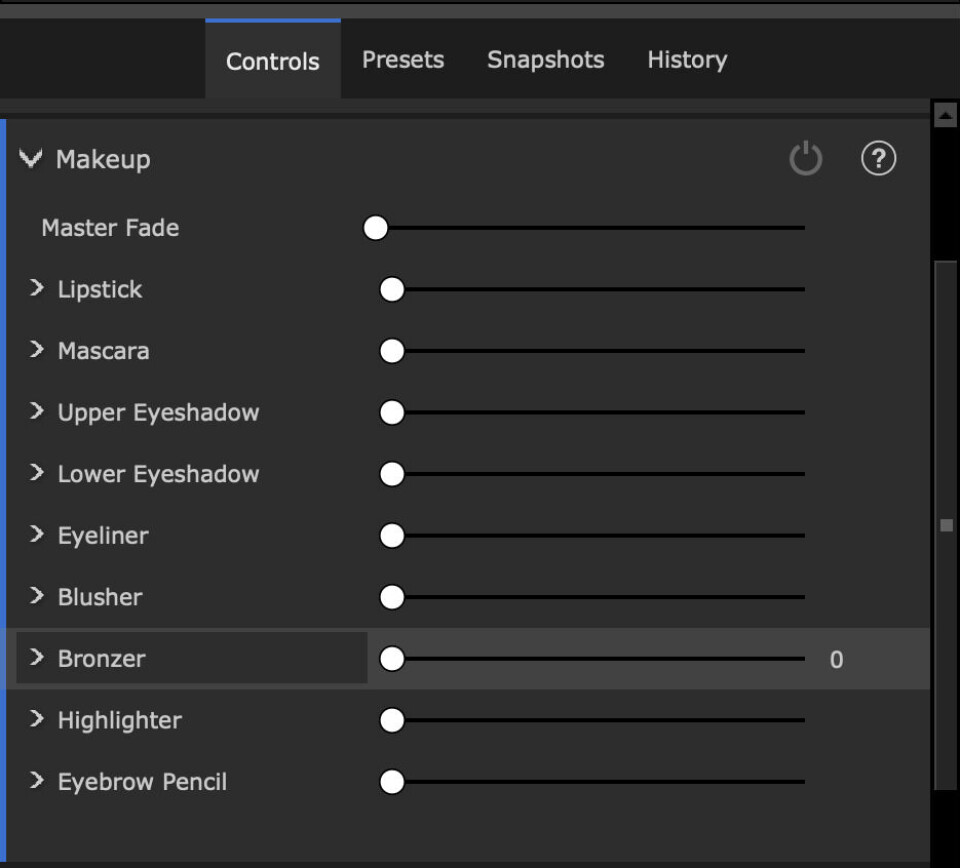
Ögon, mun och näsa samt hår har en egen uppsättning verktyg där man kan göra mer detaljerade justeringar än att bara ändra storleken på dem. Du kan sätta i kontaktlinser, ändra hårfärg, puta med läpparna och så vidare. Möjligheterna är många och man kan sitta och finlira ganska mycket.
Vanliga verktyg
Det finns också ett gäng av de mer vanliga verktygen och justeringarna i Portraitpro 21 där du kan justera bildens rent fotografiska egenskaper: kontrast, skuggor och högdagrar och så vidare. Det finns även ett klonverktyg och möjlighet att beskära bilderna.
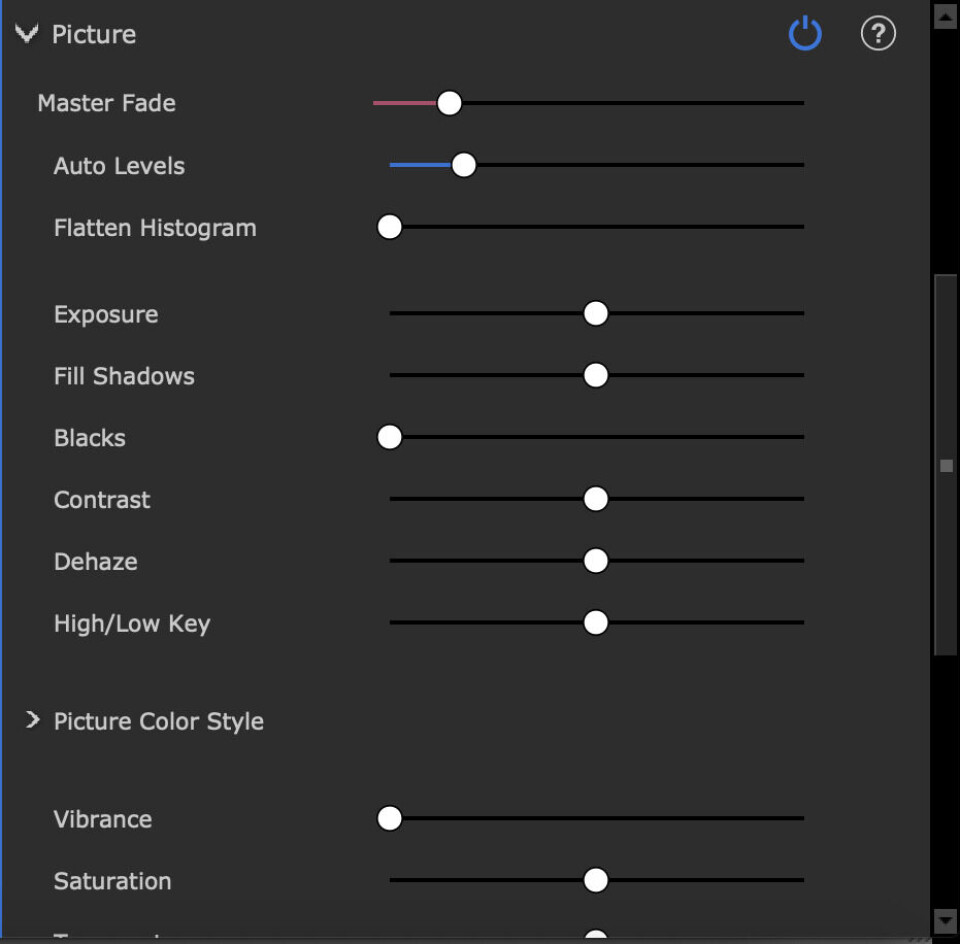
Utöver detta finns också mer avancerade verktyg för att påverka annat i bilden än själva ansiktet. Du kan till exempel byta bakgrund eller om du har en himmel i bilden kan du byta ut den. Här börjar det bli lite halvdant med den automatiska maskeringen, vilket även varit bristerna i andra program som gör samma sak.
Men är det här något att ha då?
Ja, det är ju frågan. Jag måste säga att jag är imponerad av vad programmet klarar av när det gäller porträttretuschering med hjälp av sin AI. Men samtidigt har jag en känsla av att de som faktiskt sysslar med sånt här i större skala eller är yrkesfotografer inte är så intresserade. Det beror främst på att när man använder program som Portraitpro 21 överlämnar man en stor del av kontrollen till programmet. Du har ingen möjlighet att justera ett par pixlar här eller där eller få det exakt som du vill alla gånger. Det är mjukvaran som tänker, du drar i en spak och får leva med vad det blir.
För lekmannen eller hobbyfotografen blir det tillräckligt bra i de flesta fall, men har man höga krav lämnar programmet säkerligen en del att önska. Portraitpro 21 kan hantera råfiler (även om programmet arbetar märkbart långsammare med mer avancerade justeringar) vilket borgar för att slutresultatet ska ha så bra kvalitet som möjligt.
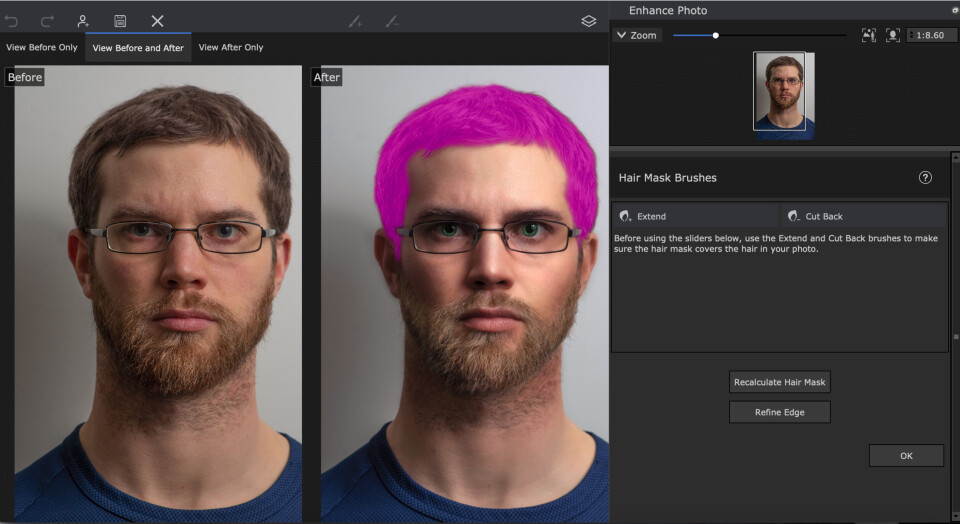
Vi har provat Portraitpro 21 Studio. Det finns även en version som heter Studio Max, där går det att redigera en grupp bilder samtidigt, det vill säga så kallad batchredigering. I övrigt verkar programvarorna, vad vi förstått, lika.
När detta skrivs har de dessutom satt ner priset med femtio procent vilket gör att det kostar 50 euro ungefär. Fotograferar man mycket porträtt men inte kräver att kunna gå och peta på detaljnivå kan det säkert vara värt en femhundring för att kunna redigera snabbt och ofta med ett tillräckligt bra resultat. Det är dessutom ganska roligt att sitta och dra i spakarna och få ett snabbt resultat.